Come rimuovere il dispositivo da Spotify Connect
Pubblicato: 2022-11-14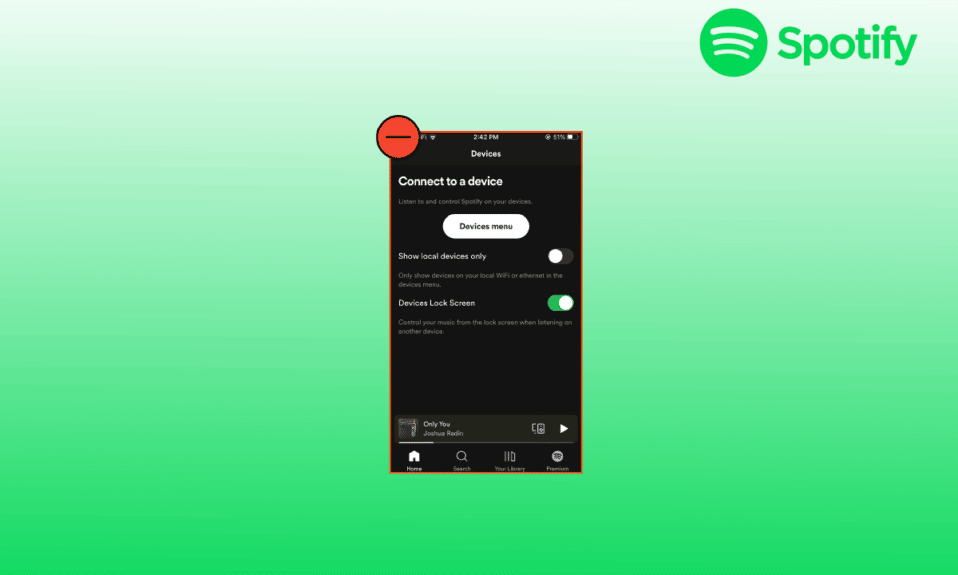
Sappiamo che sei in una zona diversa quando ascolti la tua musica preferita. Sappiamo anche che non ti piacciono le interruzioni quando viene riprodotto il tuo preferito. Questo è il motivo per cui usi Spotify. Spotify ti consente di goderti la canzone che stai ascoltando. Le funzionalità di Spotify come musica offline, musica senza pubblicità, riproduzione di brani in qualsiasi ordine offrono l'esperienza di qualità che meriti. Per renderti più potente, l'app ti consente di rimuovere il dispositivo da Spotify Connect. Quindi, in questo articolo, ti guideremo su come rimuovere i dispositivi da Spotify.
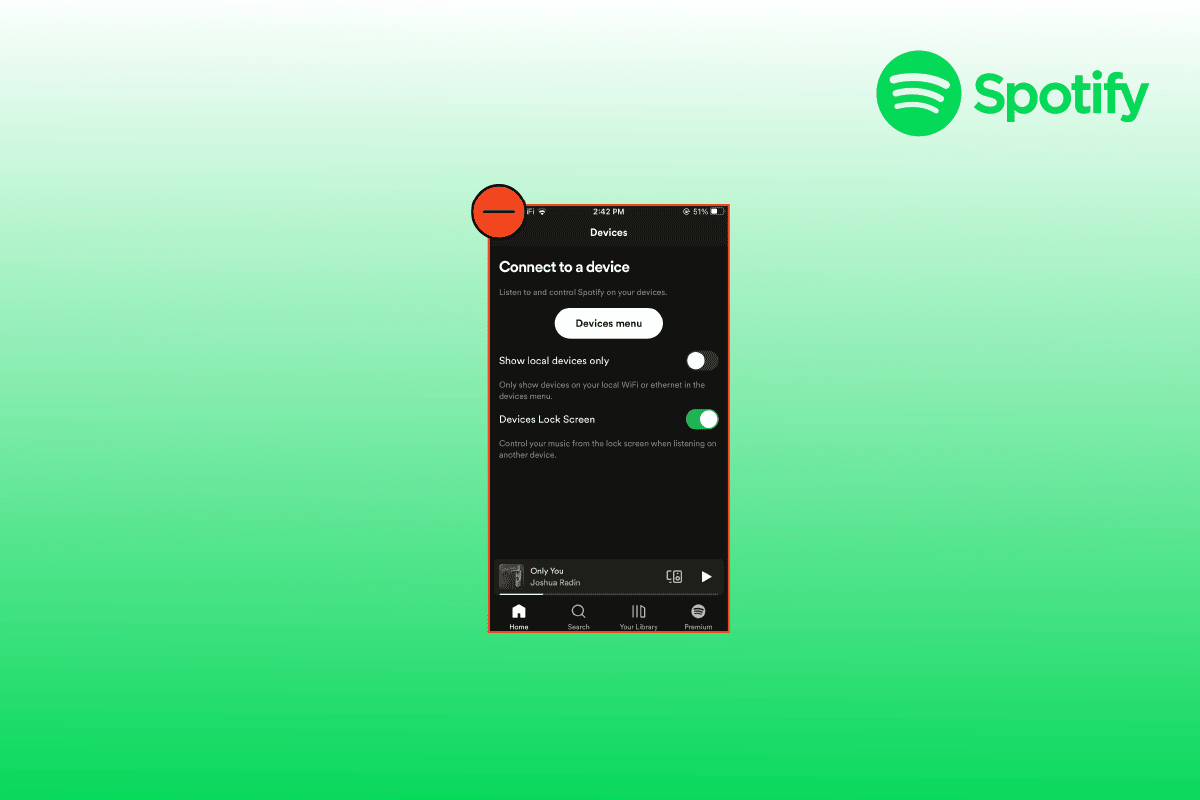
Contenuti
- Come rimuovere il dispositivo da Spotify Connect
- Metodo 1: rimuovere i dispositivi tramite l'app Spotify
- Metodo 2: utilizzare l'opzione Rimuovi accesso
- Metodo 3: utilizzare l'opzione Esci ovunque
- Metodo 4: utilizzare l'opzione di disconnessione
- Come accedere dopo esserti disconnesso
Come rimuovere il dispositivo da Spotify Connect
Potresti aver collegato Spotify ad altri dispositivi che non utilizzi ora e desideri rimuovere il dispositivo da Spotify connettiti ora. Quindi, aiuteremo ad affrontare questo problema. È possibile selezionare uno qualsiasi dei metodi elencati di seguito
Metodo 1: rimuovere i dispositivi tramite l'app Spotify
Innanzitutto, puoi rimuovere i dispositivi tramite l'app Spotify come mostrato di seguito.
1. Innanzitutto, apri l'app Spotify sul tuo telefono.
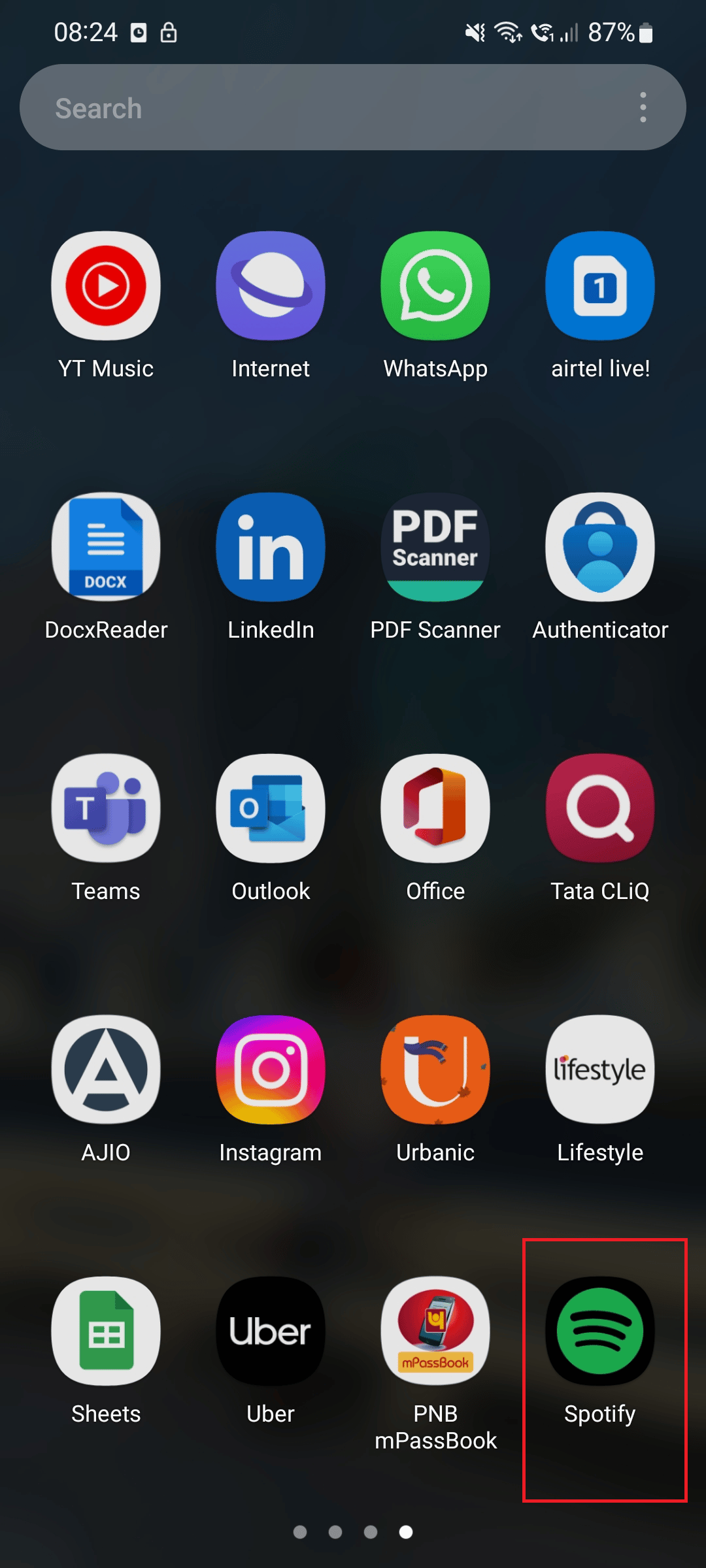
2. Tocca l' icona a forma di ingranaggio sul lato destro dello schermo.
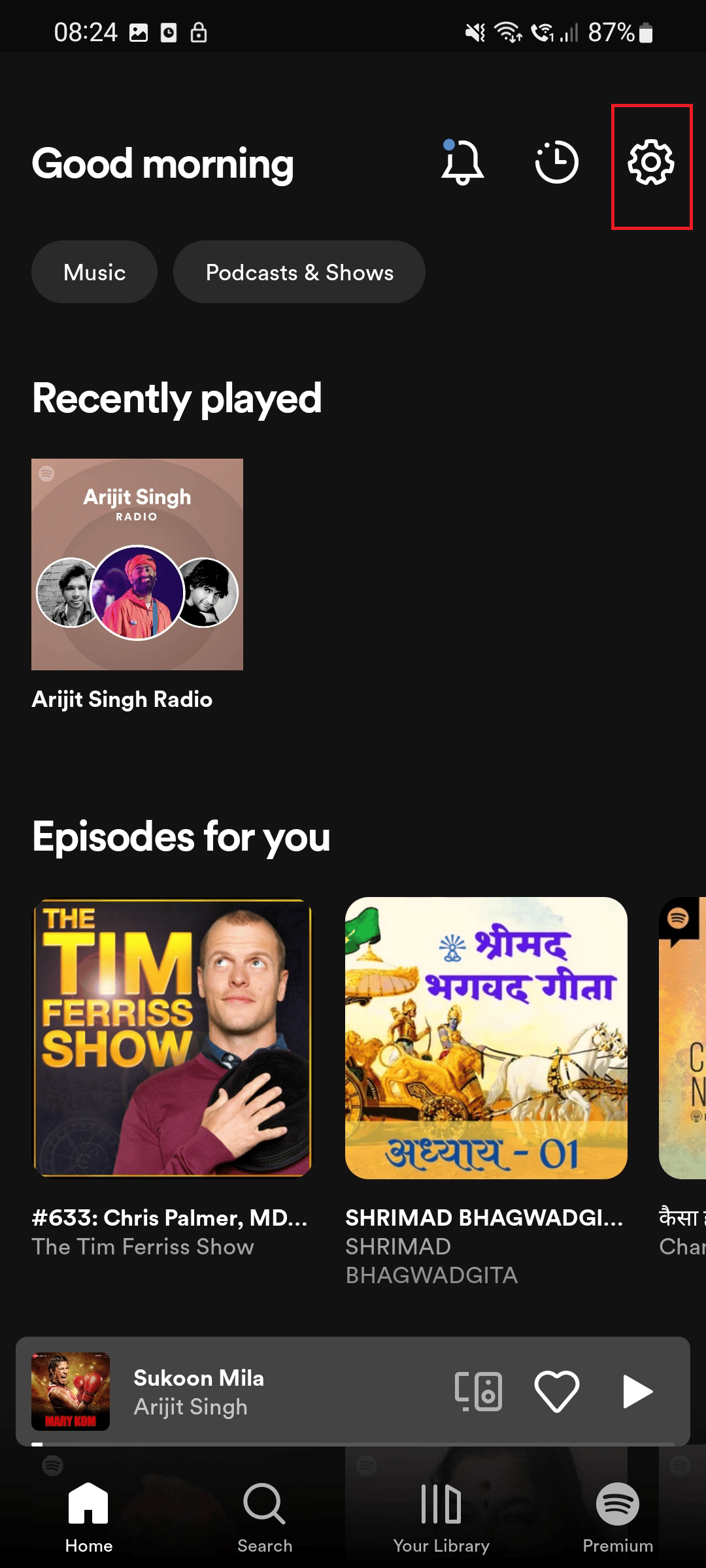
3. Scorri verso il basso e seleziona l'opzione Dispositivi .
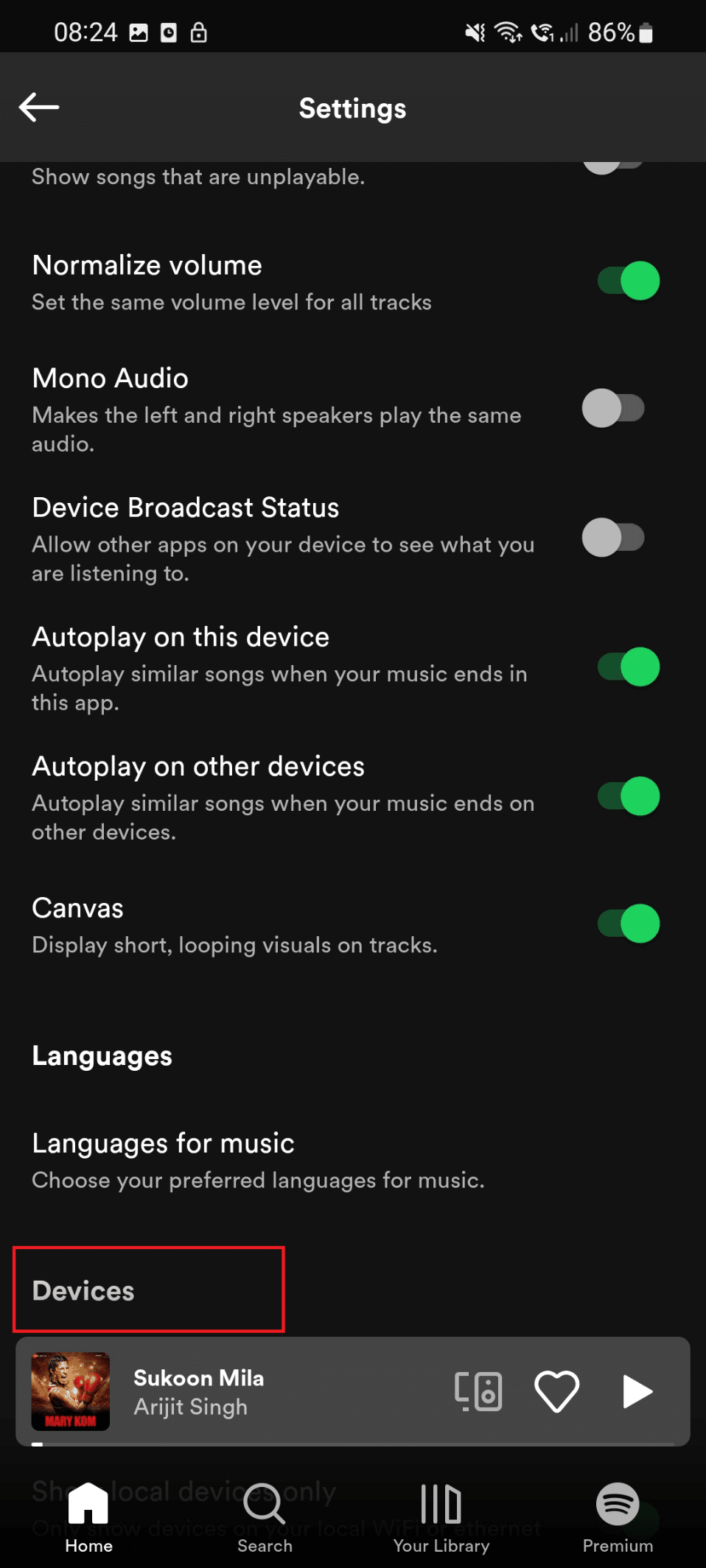
4. Nell'opzione del menu del dispositivo, selezionare il dispositivo che si desidera rimuovere.
Metodo 2: utilizzare l'opzione Rimuovi accesso
Questo è anche uno dei modi più semplici per rimuovere il dispositivo da Spotify Connect
1. Vai alla pagina di accesso di Spotify.
2. Inserisci il tuo nome utente e password . quindi, fare clic su ACCEDI.
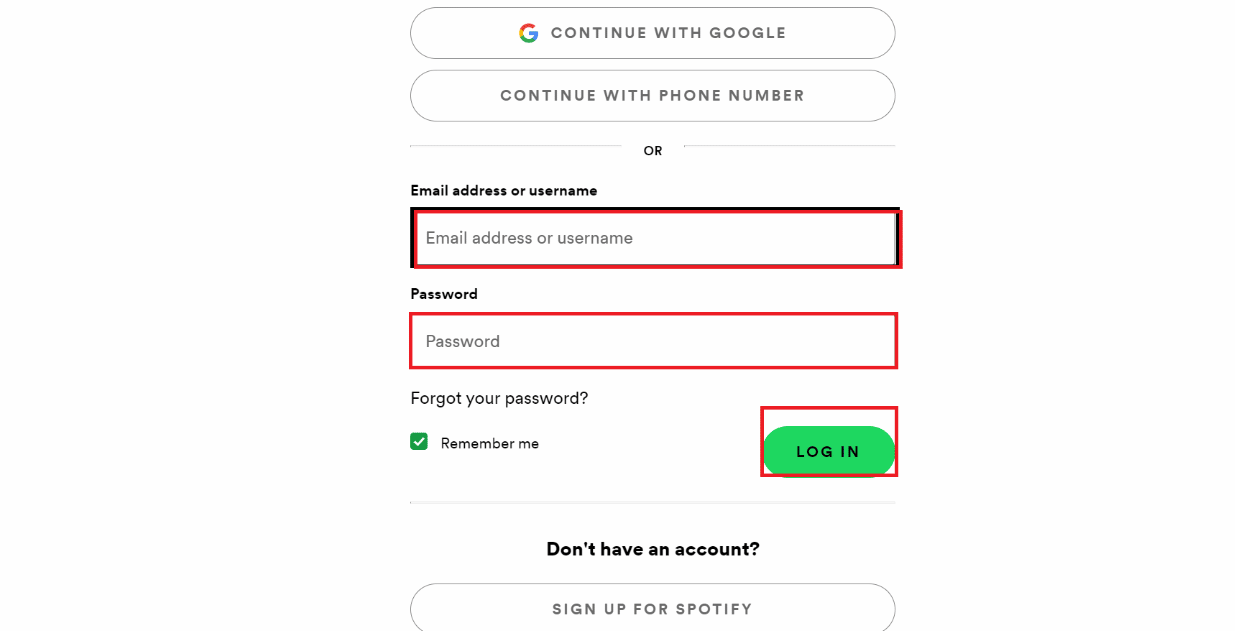
3. Fare clic sull'icona Profilo .
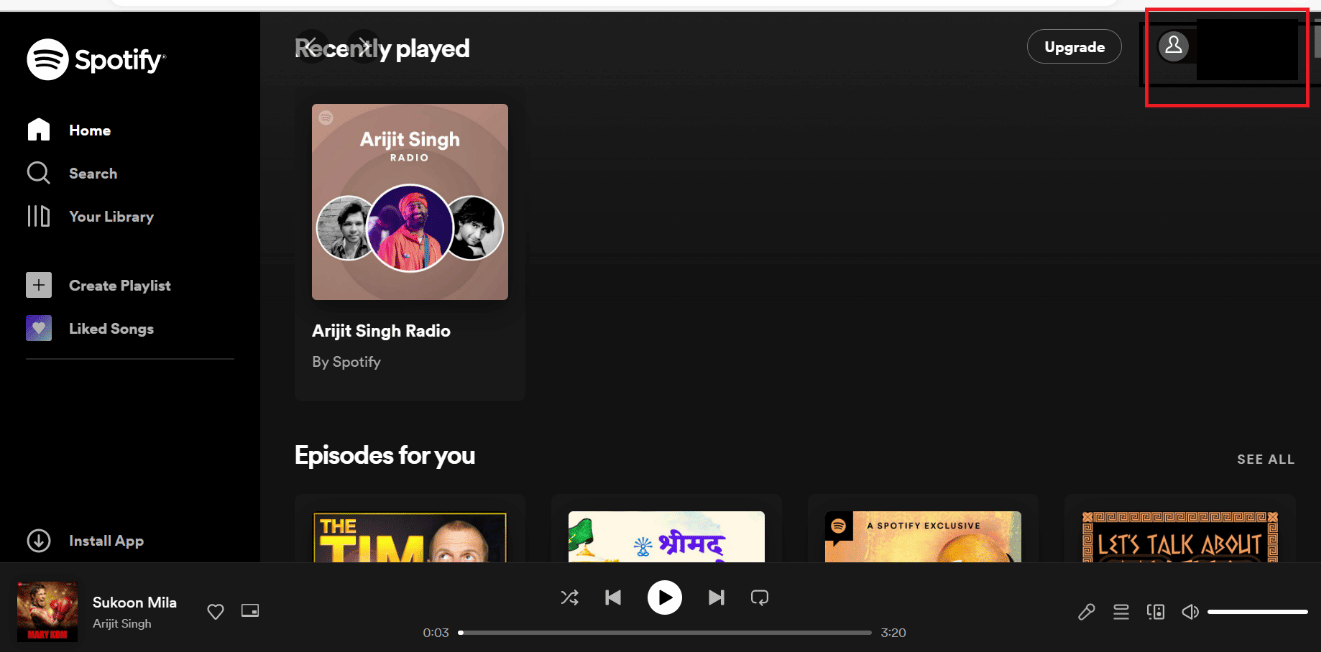
4. Passare all'opzione Account .
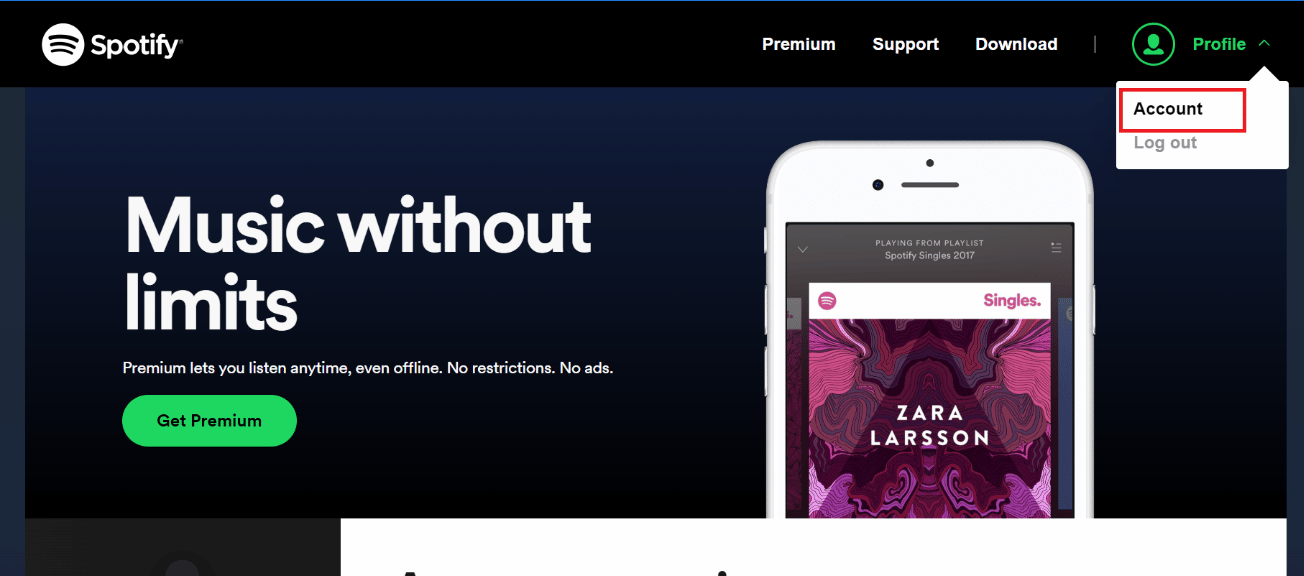
5. Scorri verso il basso e fai clic su Vai alla pagina delle tue app.
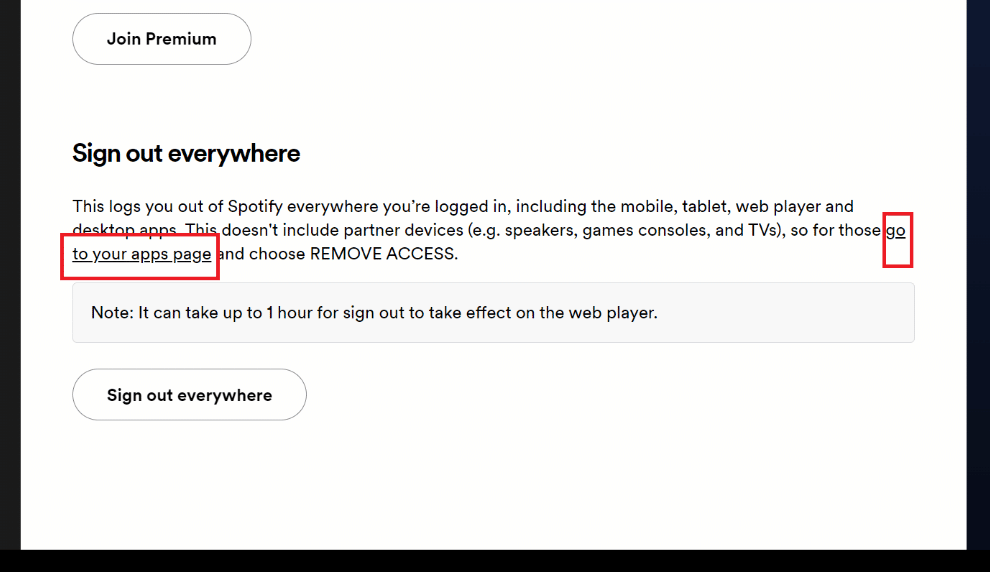
6. Fare clic sull'opzione Rimuovi accesso per rimuovere quel particolare dispositivo.
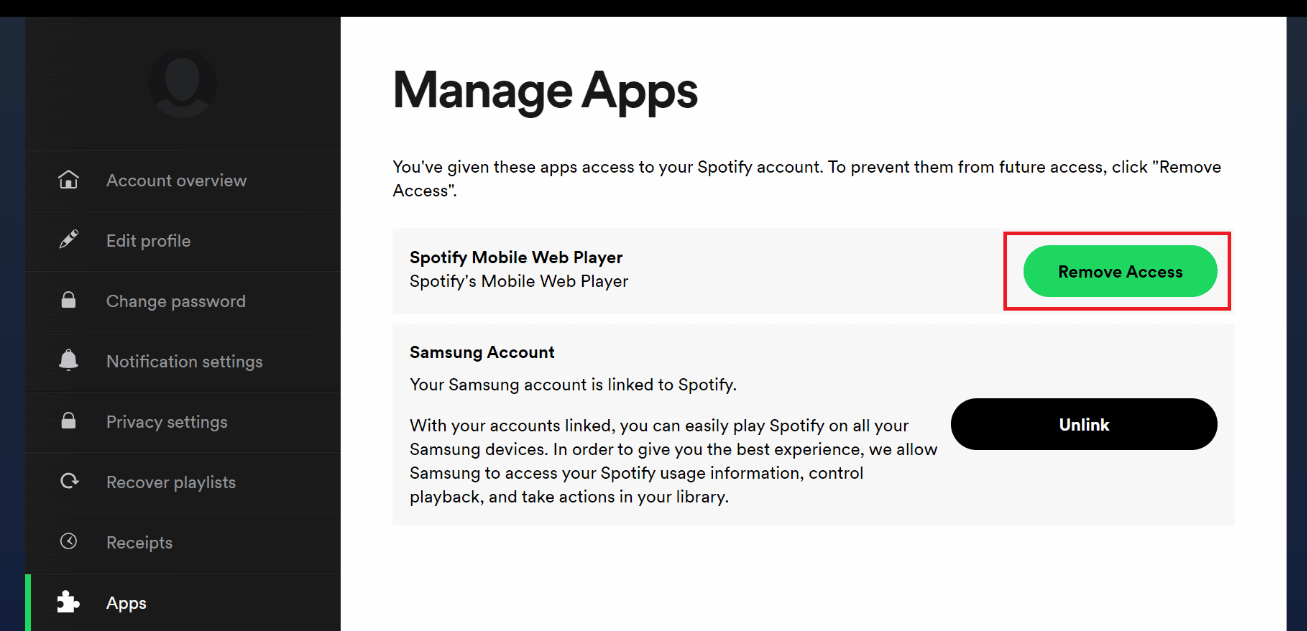
Leggi anche: Come cancellare la coda in Spotify?
Metodo 3: utilizzare l'opzione Esci ovunque
Un altro metodo per rimuovere il dispositivo da Spotify Connect è utilizzare l'opzione Esci ovunque.
1. Premi il tasto Windows , digita Spotify e fai clic su Apri .
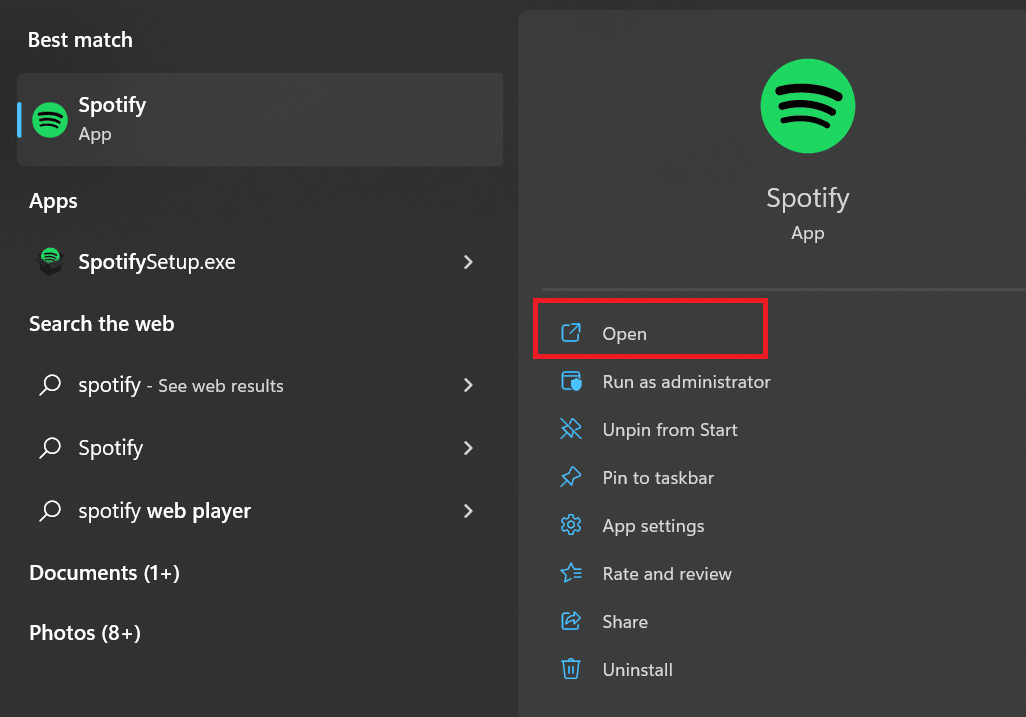
2. ACCEDI inserendo Email e Password.
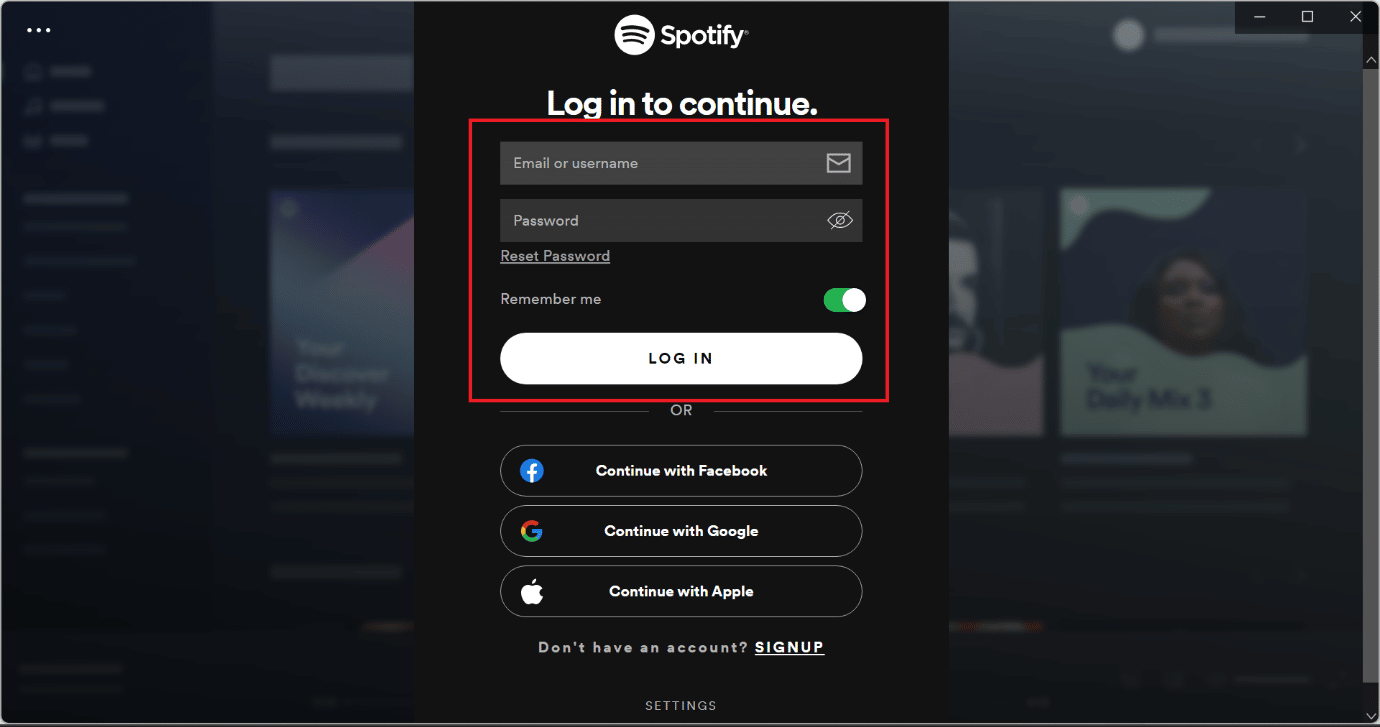
3. Ora vai all'icona Profilo nella sezione in alto a destra della pagina.
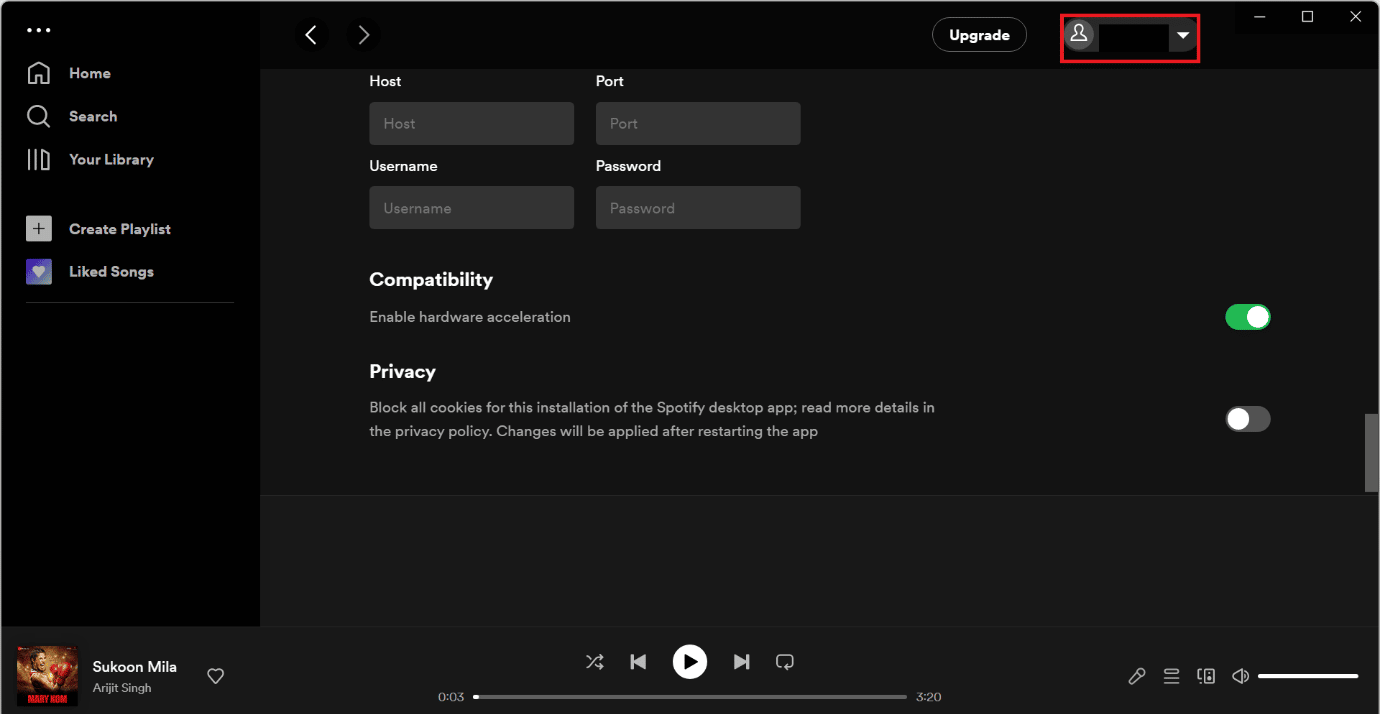
4. Fare clic sulla sezione Account .
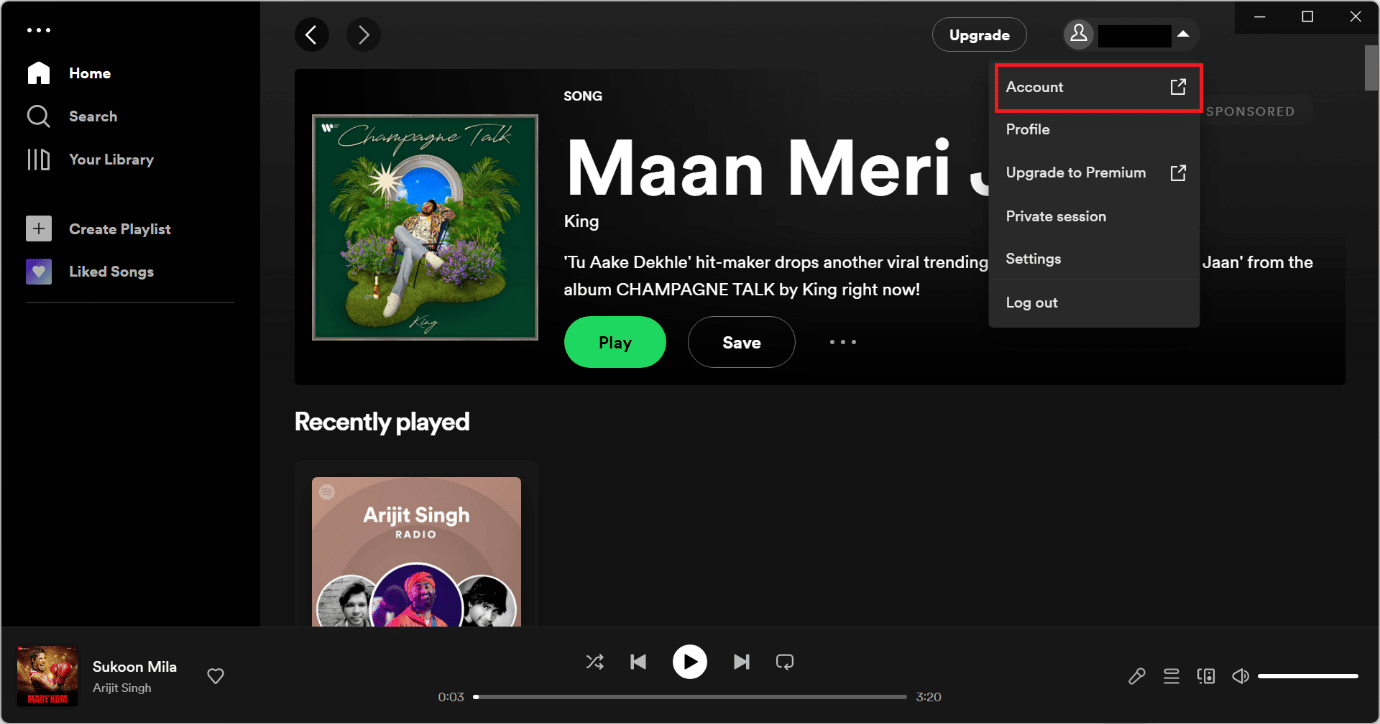
5. Dopo aver fatto clic sulla sezione dell'account, nel browser verrà aperta una pagina Web di Spotify che assomiglierà all'immagine pubblicata di seguito.
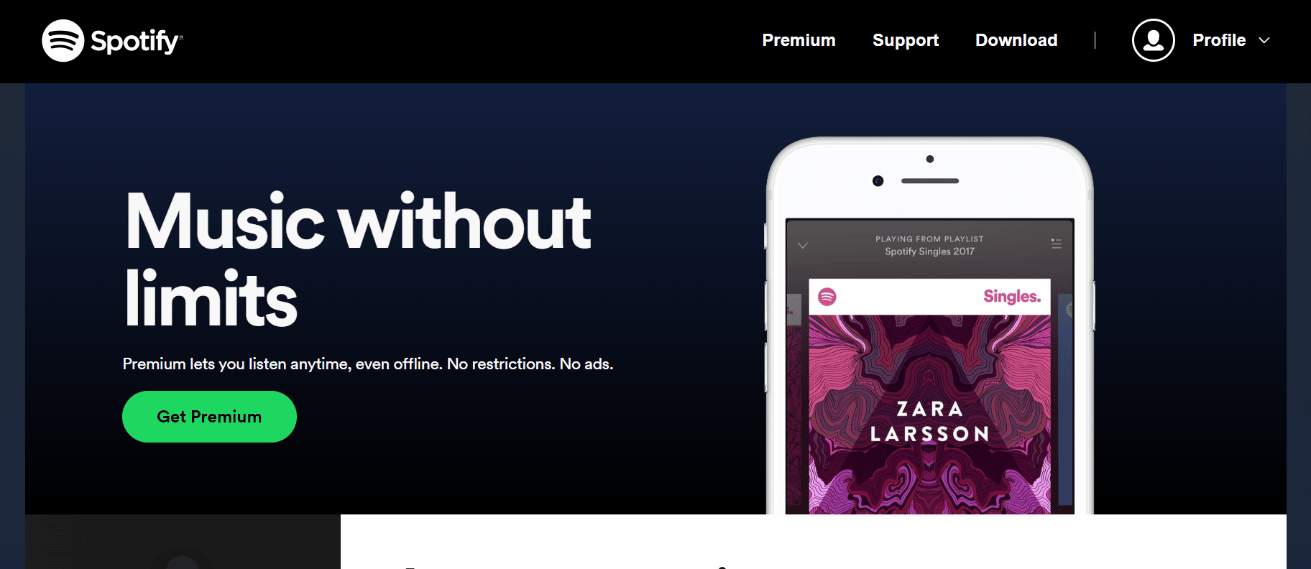
6. Ancora una volta, fai clic sull'icona Profilo mostrata sul lato destro.

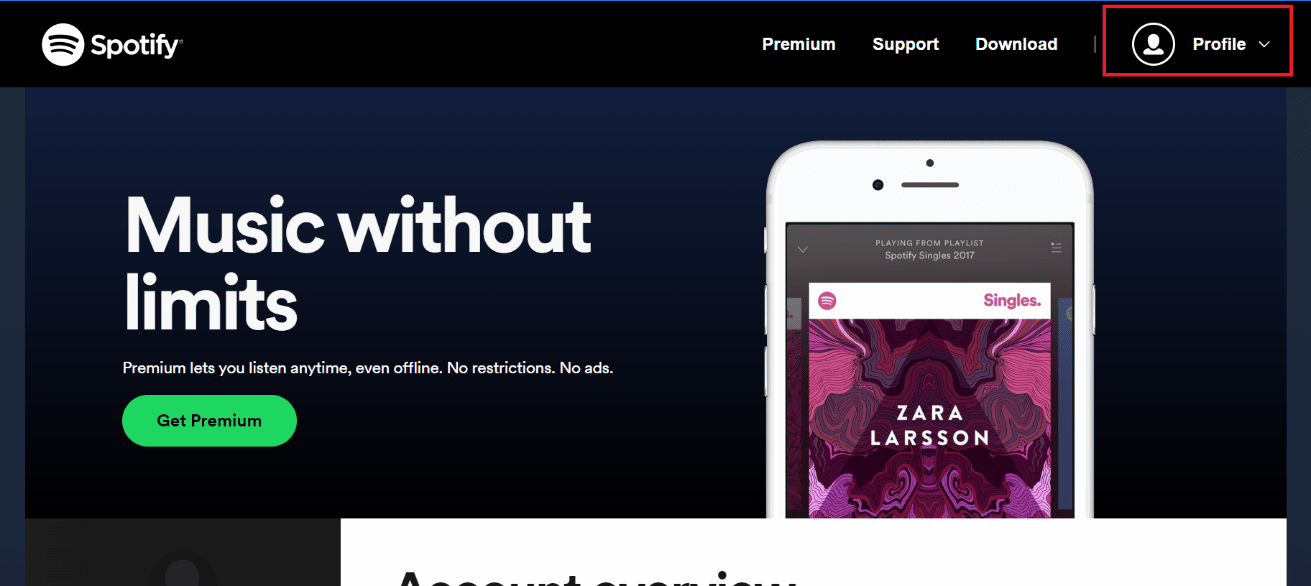
7. Successivamente, fai clic sull'opzione Account .
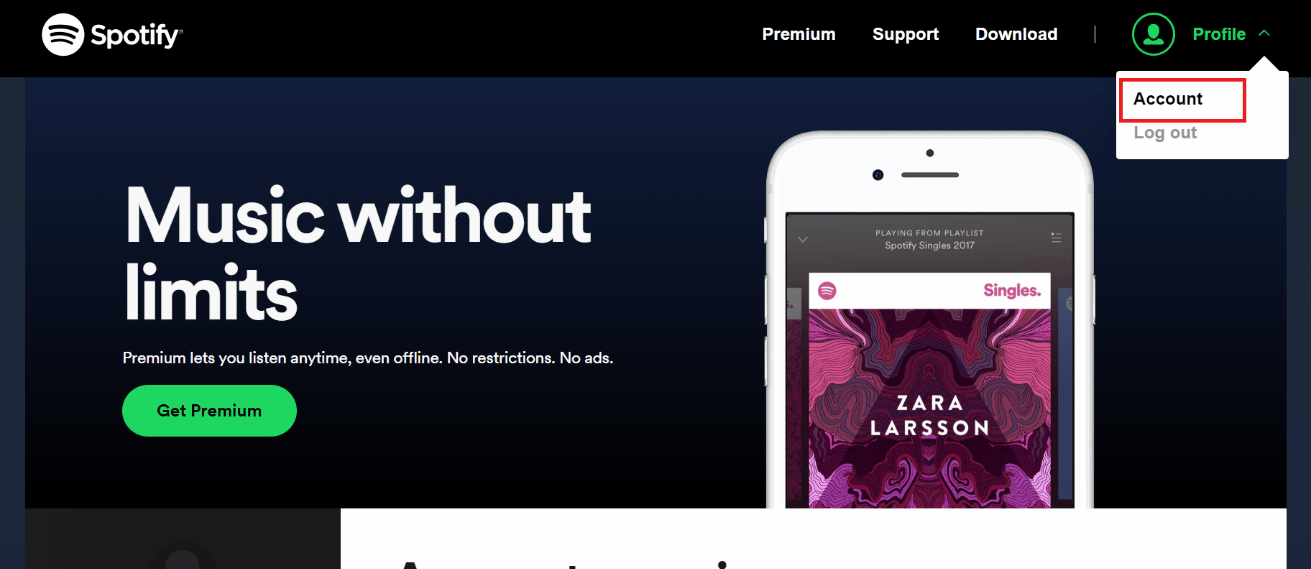
8. Ora scorri verso il basso e fai clic sull'opzione Esci ovunque .
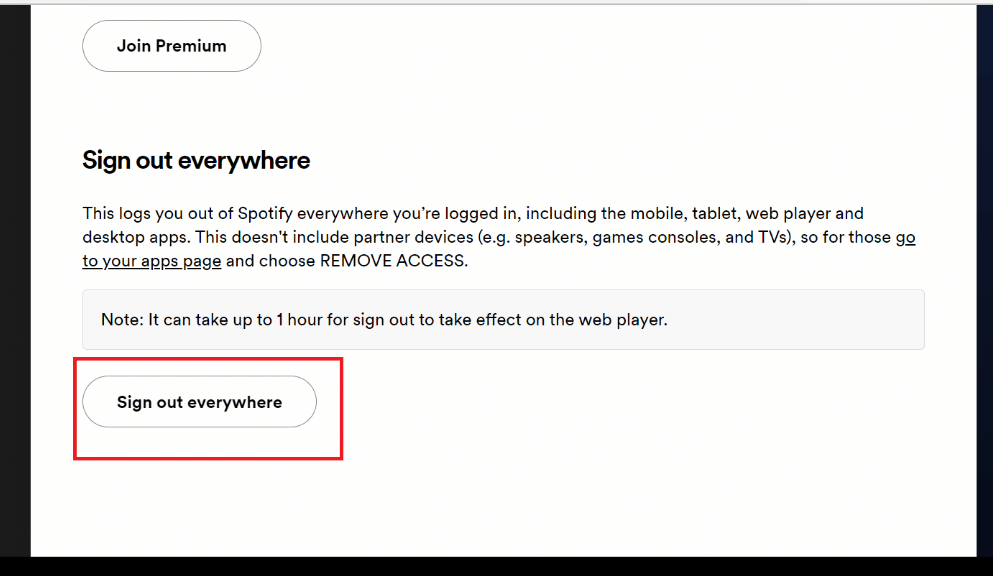
Leggi anche: 9 modi per ottenere Spotify Premium gratis per sempre
Metodo 4: utilizzare l'opzione di disconnessione
Questo metodo su come rimuovere il dispositivo da Spotify Connect può essere utilizzato da te. I passaggi per utilizzare questo metodo sono indicati di seguito;
Opzione I: tramite l'app Spotify
1. Apri l' app Spotify sul tuo cellulare. Fai clic sull'icona a forma di ingranaggio mostrata sul lato destro dello schermo del cellulare
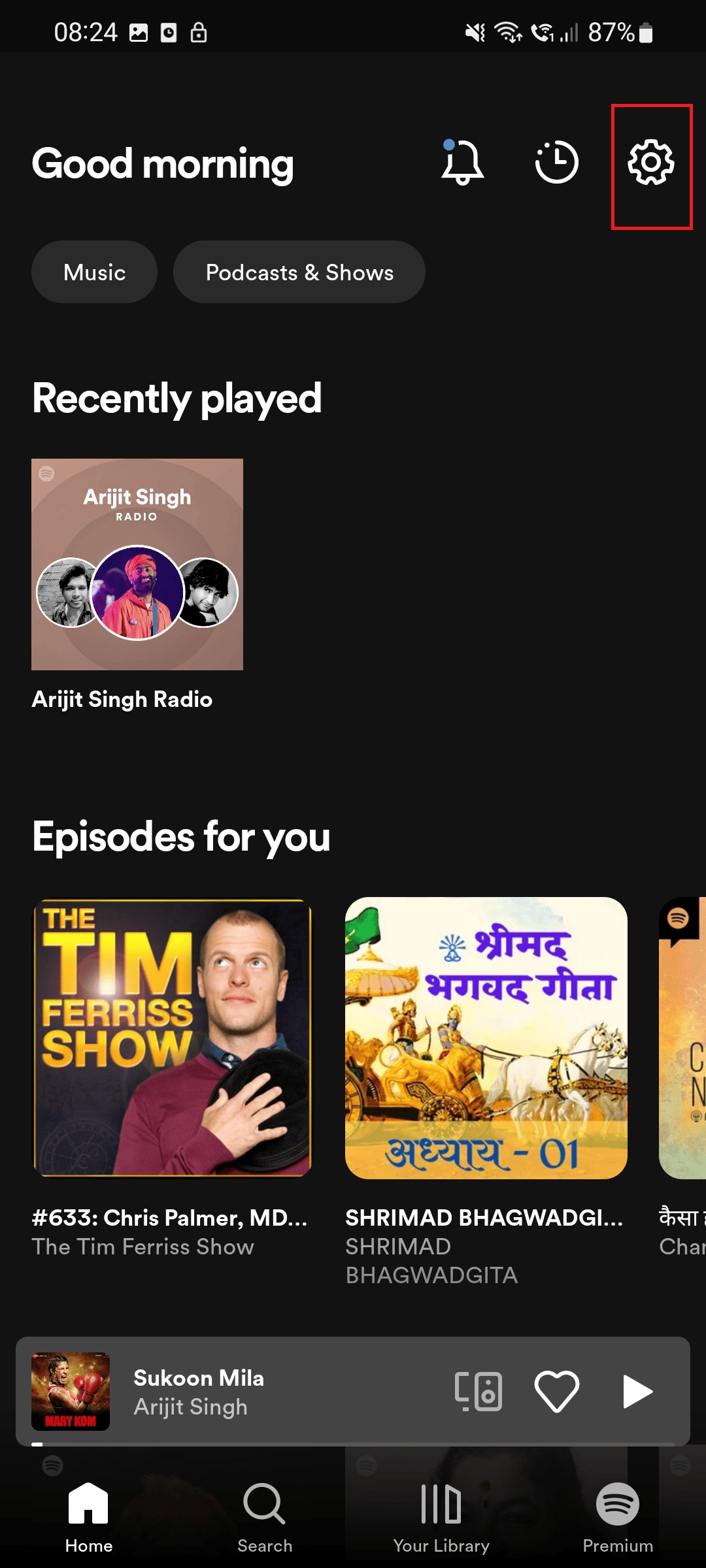
2. Quindi, scorri verso il basso e fai clic su Disconnetti .
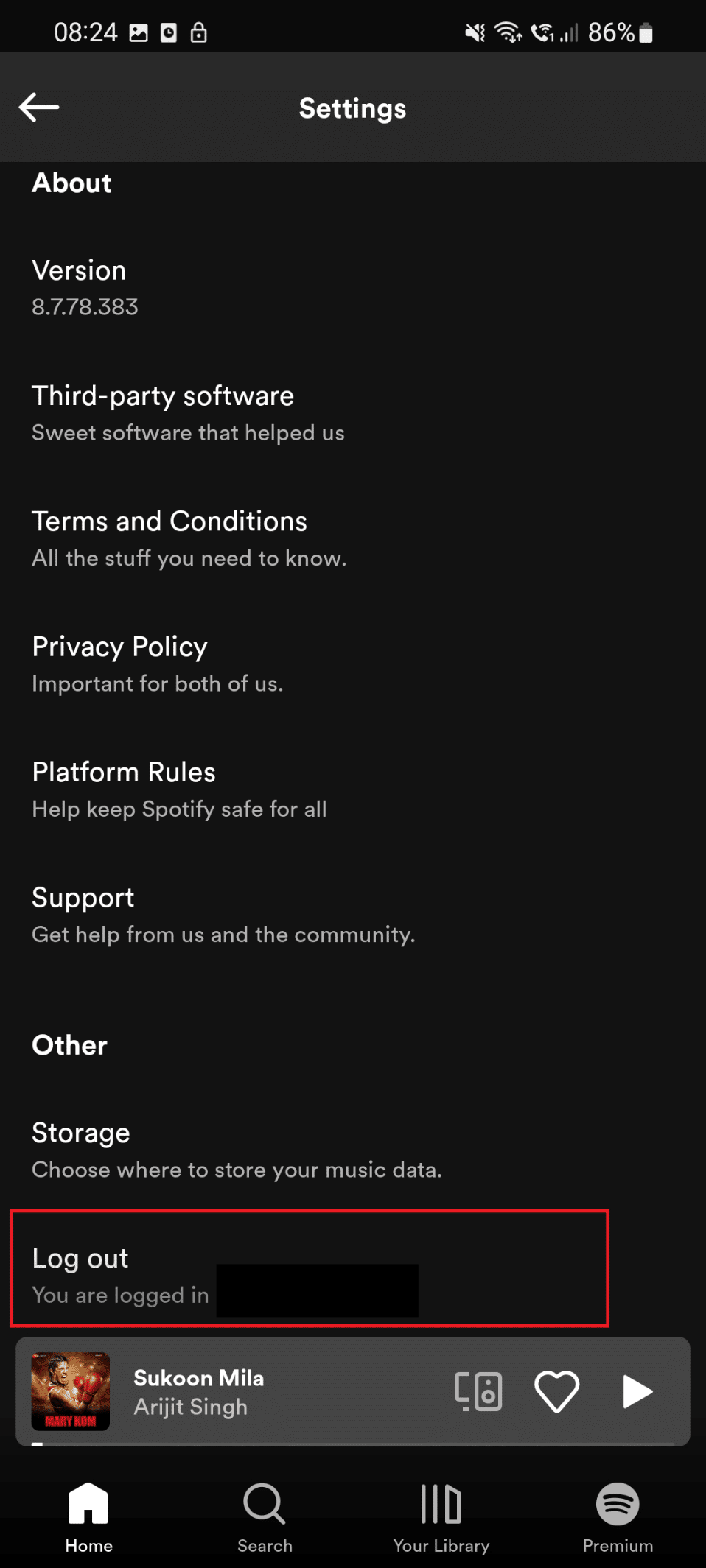
Opzione II: tramite la versione Web di Spotify
Questo è l'ultimo metodo in questo articolo per aiutarti a rimuovere il dispositivo da Spotify Connect. I passaggi sono indicati di seguito-
1. Fare clic sull'icona Profilo situata nell'angolo in alto a destra.
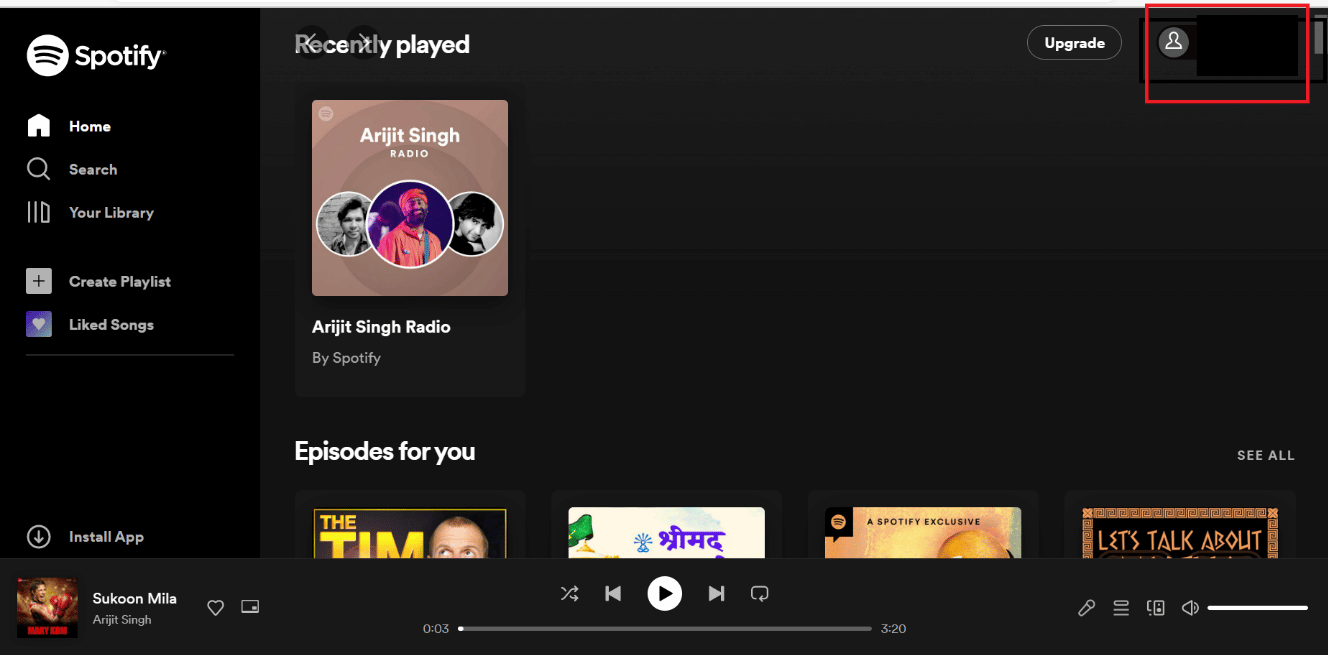
2. Fare clic sull'opzione Disconnetti
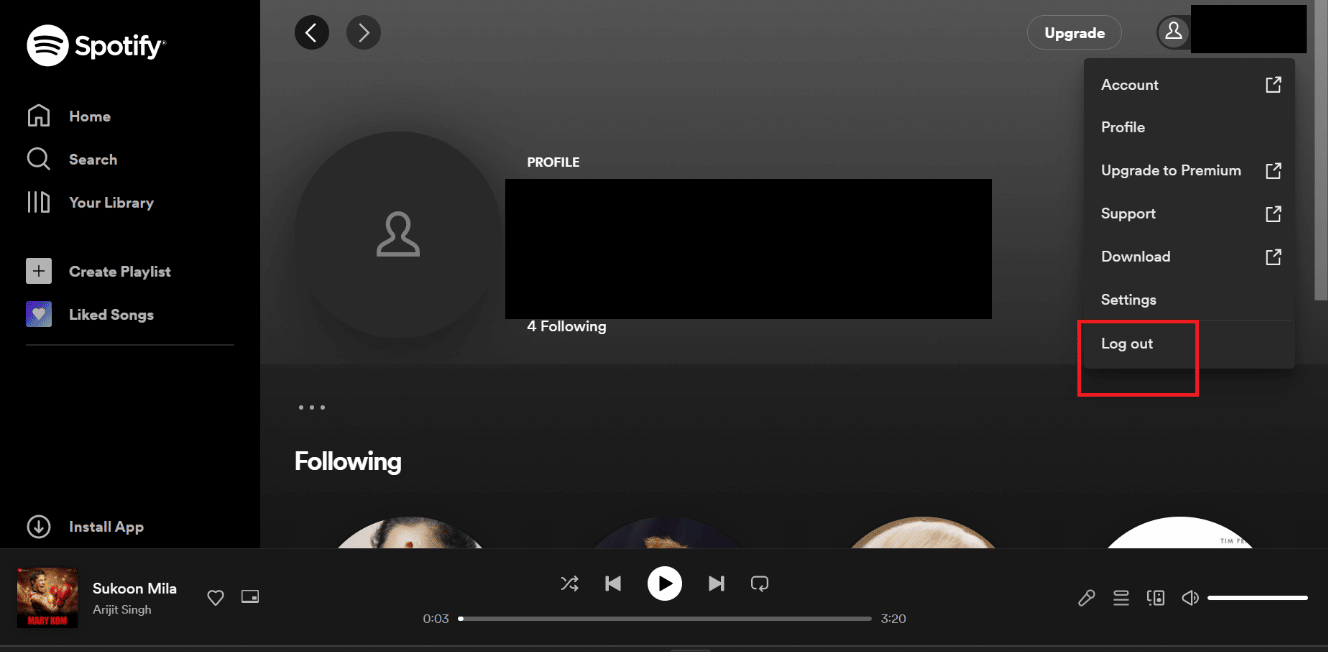
Leggi anche: Come puoi cambiare il tuo piano Spotify
Come accedere dopo essersi disconnessi
Segui i passaggi indicati per accedere a Spotify.
1. Premi contemporaneamente i tasti Windows + Q per aprire Windows Search .
2. Qui, digita Spotify , quindi fai clic su Apri .
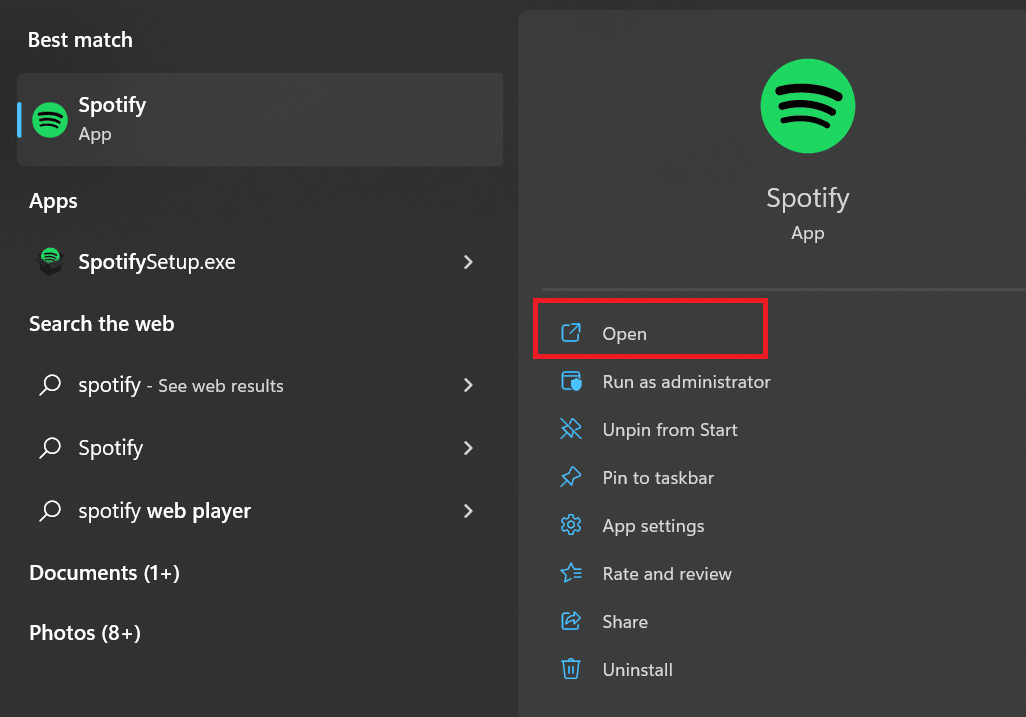
3. Ora, fai clic sull'opzione Accedi .
4. Inserisci la tua e -mail e password . Successivamente, clicca su ACCEDI .
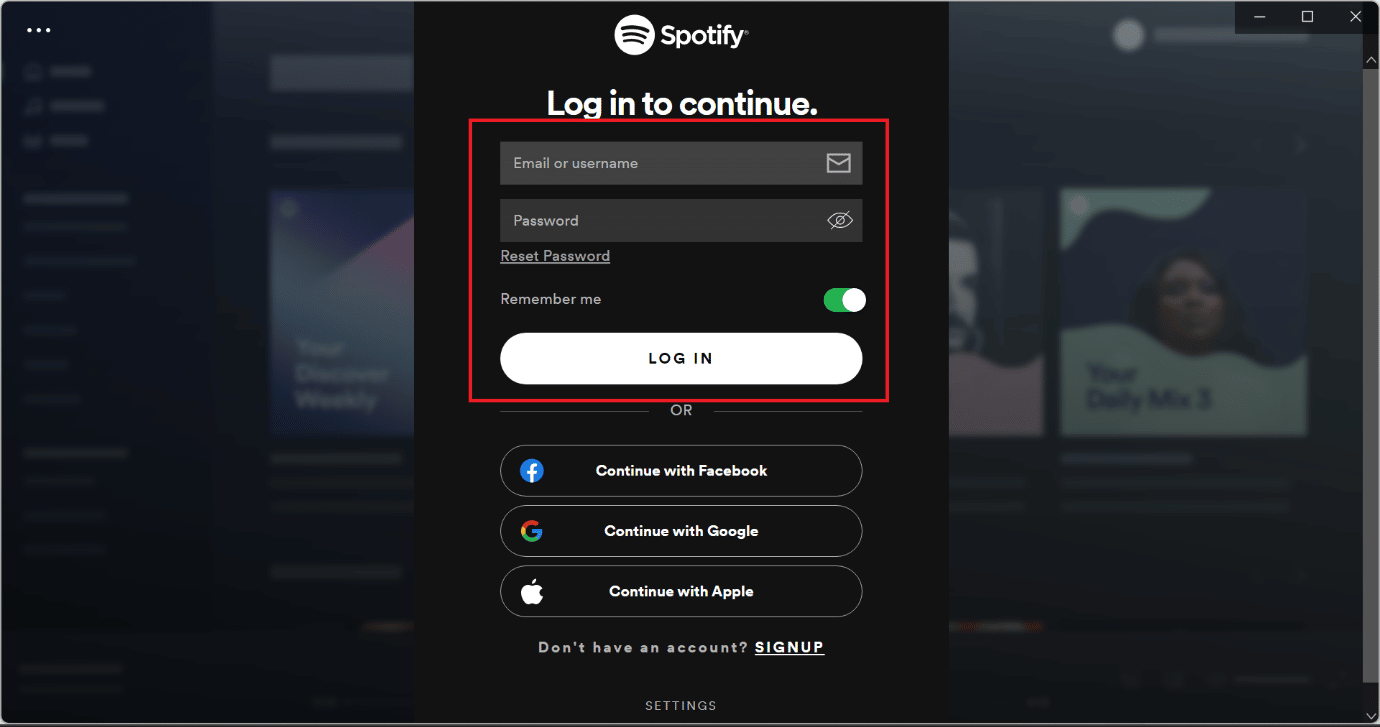
Leggi anche: Come correggere la ricerca di Spotify che non funziona
Domande frequenti (FAQ)
Q1. Spotify è gratuito?
Risposta. Sì , puoi usare Spotify gratuitamente. Avrai accesso alle funzionalità limitate se le utilizzi gratuitamente. Con l'accesso premium, avrai accesso a tutte le funzionalità.
D2. Perché Spotify è così popolare?
Risposta. Spotify è molto apprezzato perché rende la musica in streaming così semplice . Non sei nemmeno tenuto a pagare. Il livello gratuito è una strategia brillante per attirarti e quando sei stanco delle pubblicità che lo rendono gratuito in primo luogo e desideri la libertà di salti illimitati, fare clic su Iscriviti è semplice.
D3. Quanto costa l'abbonamento a Spotify?
Risposta. Sono disponibili più piani di abbonamento. Questi piani sono un mini piano per Rs 7 al giorno , un piano individuale premium per Rs 129 al mese , un piano duo premium per Rs 165 al mese , un piano famiglia premium per Rs 199 al mese e un piano per studenti premium per Rs 165 al mese .
D4. Perché dovrei ascoltare la musica su Spotify?
Risposta. Considerando che Spotify è il miglior strumento di scoperta della musica. Spotify continua ad essere la piattaforma ideale per trovare nuova musica, grazie alle decine di migliaia di playlist prodotte da utenti ed etichette discografiche, nonché alle playlist Discover Weekly e Release Radar appositamente realizzate. Forniscono quantità incredibili di dati grezzi per le prime 50 statistiche.
Q5. Come rimuovo il mio account Spotify da un altro dispositivo?
Risposta. Puoi rimuovere i dispositivi optando per uno dei metodi elencati qui in questo articolo.
D6. Perché il mio Spotify si connette a un altro dispositivo?
Risposta. Potresti aver effettuato l'accesso ad altri dispositivi. Questo può essere il motivo per cui stai affrontando questo problema. Ma non preoccuparti, questo problema può essere risolto facilmente rimuovendo tutti i dispositivi. Per rimuovere i dispositivi basta seguire i semplici passaggi indicati in questo articolo.
Consigliato:
- La correzione non può acquisire screenshot a causa della politica di sicurezza
- Come collegare Spotify a Facebook
- Fix Impossibile accedere a Spotify con la password corretta
- 13 migliori downloader di playlist Spotify
Ci auguriamo che questo articolo ti abbia aiutato a risolvere la tua domanda su come rimuovere i dispositivi da Spotify Connect . In caso di dubbi si prega di commentare nella sezione sottostante. Saremo felici di aiutarti. Se avete suggerimenti, commentate nella sezione sottostante.
